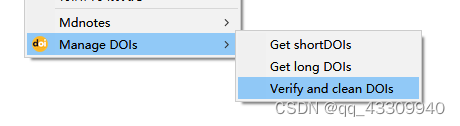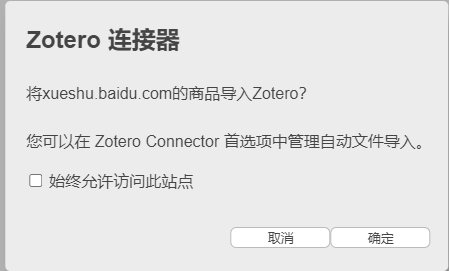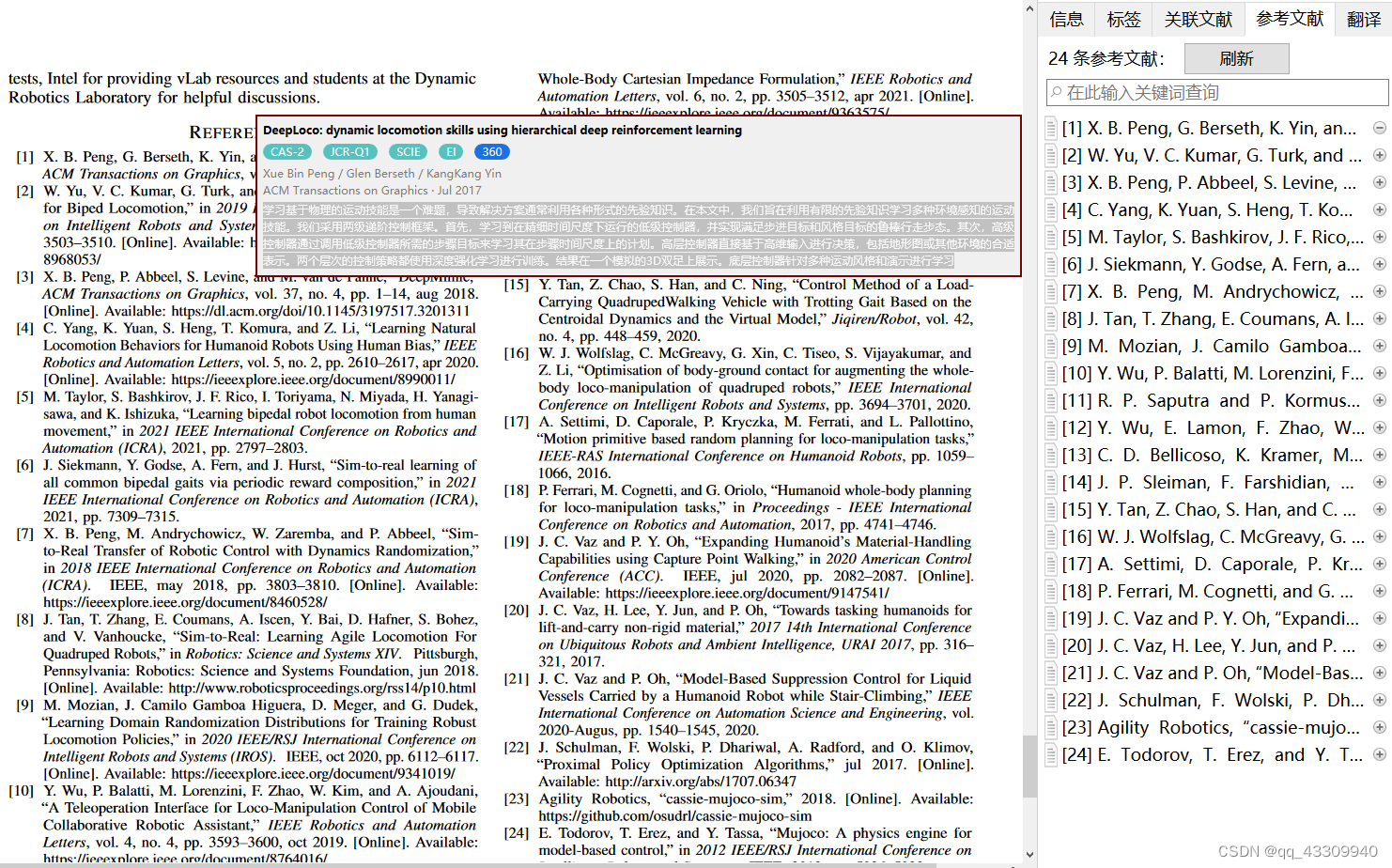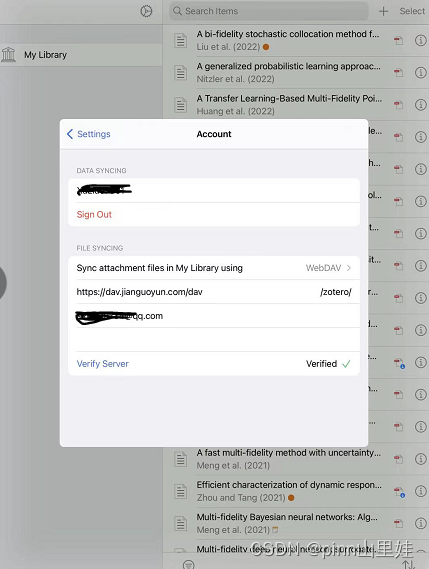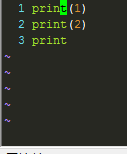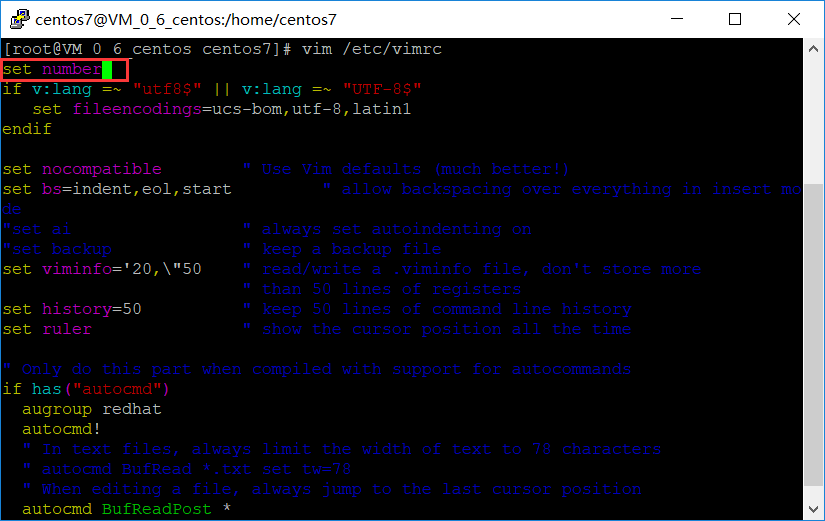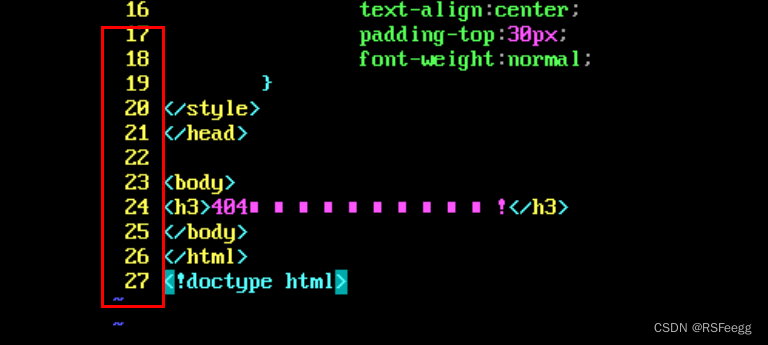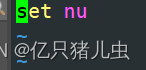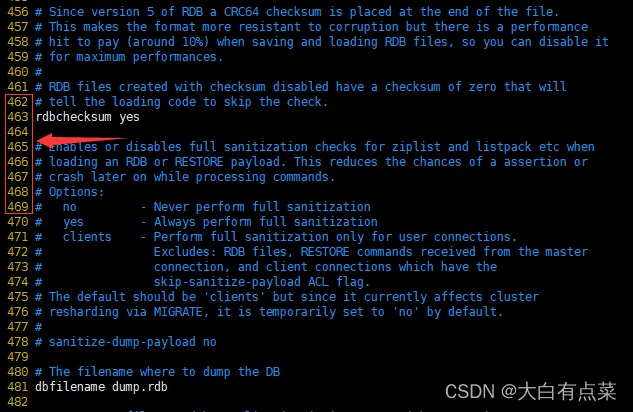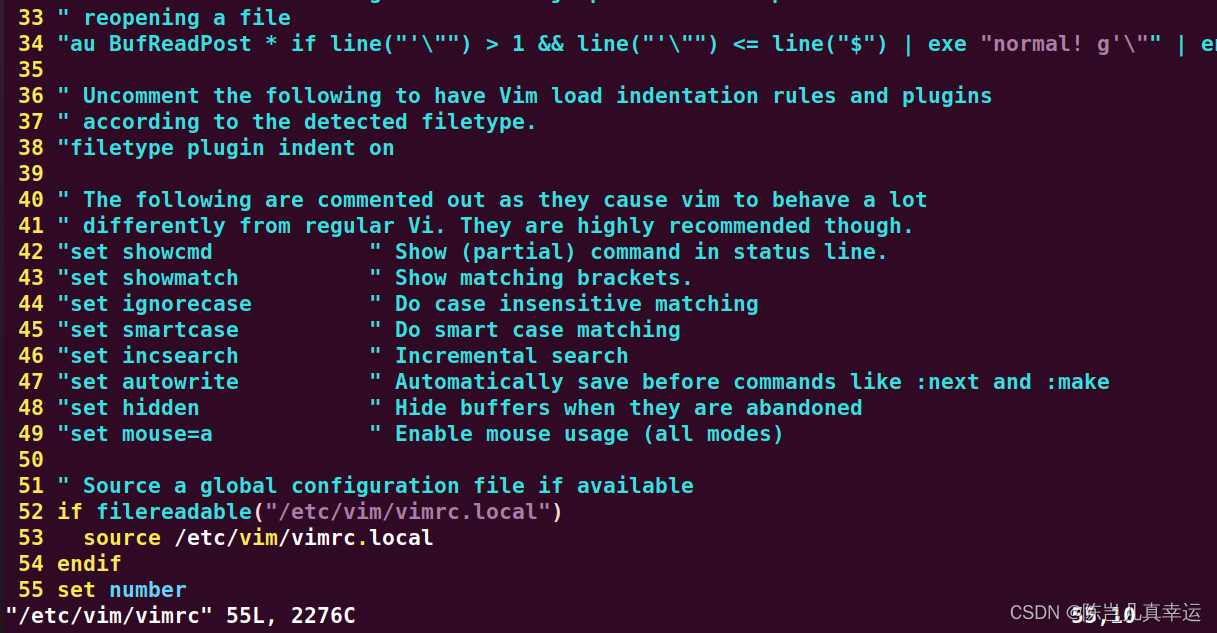一、安装与注册
zotero下载地址

二、文献导入
2.1 方法一:Zoreto Connector插件
2.1.1 下载插件
还是刚刚那个网址,点击红色方框下载插件。

下载完成之后浏览器上方会有如下图所示的小图标

2.1.2 导入举例
以知网为例

找到你想看的文献,在该文献页面点击图标,如下图所示

然后在zotero软件中,我们就可以看到这篇文献了,如下图所示

注:这里是我连接了校园网,pdf文件直接下载下来了,如果没有连接校园网可以从其他地方下载下来,然后再拖到里面就可以了。
补充:我们可以在编辑里找到首选项

然后在常规里把第一个勾选去掉,因为我们一般是不需要这个快照的。

2.2 方法二: Jasminum - 茉莉花插件
2.2.1 下载插件
在github页面搜索Jasminum,点击xpi文件。

点击完后,跳到该页面,下载红色方框中的文件。

下载完成后,使用如下的安装方法:
打开 Zotero -> 工具 -> 插件 -> 右上小齿轮图标 -> Install Add-on From File … -> 选择下载好的xpi文件。
2.2.2 使用方法
将下载好的pdf文件拖拽到zotero中,然后右键知网助手——>抓取知网云数据

结果如下图所示。

三、添加标签
我们可以为每个文件添加标签,为了方便,我们先把软件自动添加标签的功能关闭,找到编辑-首选项-常规-杂项,将该处的对号去掉,如下图所示。

选中一条,然后在标签下面点击Add,如下图所示

比如我们随机添加几个标签,添加好的标签会在左下角显示出来,如下图所示

鼠标右键点击标签,还可以为标签添加颜色
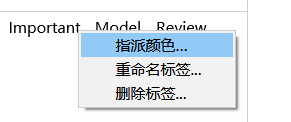
效果如下图,
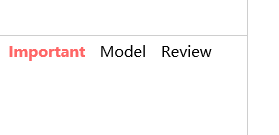
设置完颜色后,这个标签就会含有编号(假如编号是"1"),然后鼠标选中某一条目,键盘上按某一编号(按"1"),就会自动加上这个标签。

按"+“可以把所有的条目都打开,

按”-"会把所有的条目都关闭,

四、添加笔记
我们可以点击pdf文件,在右侧给文献添加笔记

还可以在笔记里添加图片

有些同学比较喜欢用MarkDown的格式写笔记,zotero支持MarkDown格式,只不过需要安装插件,下面讲一下zotero如何安装插件。
五、添加插件
5.1 下载安装插件
首先,在网上下载一个MarkDown插件。

然后把它放到zotero安装文件夹里,

在zotero软件中,依次点击工具-插件,然后点击红色方框圈住的部分,

接着选择刚刚存放插件的位置,然后安装

然后点击restart now,这样就安装完成了

5.2 使用举例
这是用MarkDown格式写的笔记,

然后我们用刚刚装好的插件试一下,选中笔记,点击文件-MarkDown转换,如下图所示。

结果如下图。

六、数据管理与同步
6.1 本地存储位置
我们先看看在本地的存储位置,打开首选项,选择高级

6.2 同步
当然,你也可以把数据同步到云端,如下图所示。

不过,zotero的免费功能只有300MB,超过300MB同步就会出现问题,文献比较多就需要其他方法了,比如切换其他的网盘等,其他同步方法在进阶篇进行描述。

需要提醒一下大家,如果你需要在zotero里面做笔记,最好的自动同步功能取消了;

比如,可能你做笔记的时候笔记会自动消失,因为它自动同步的时候,笔记就会退回十几秒之前的状态,把自动同步取消就好了,可以定期手动自动同步一下,点击这个箭头就可以了。

七、参考文献的引用
7.1 添加引用
在需要添加索引的地方,点击add citation,会让我们选择引用的格式。
比如写毕业论文,会用到国标格式(一开始这个里面是没有这种格式的,如何将国标格式添加到这里面,将在7.4进行说明),我们就选择一个自己需要的国标格式,然后点击ok。

它会弹出一个对话框,你可以进行搜索,比如作者的名字。

也可以直接进行选择。

多引用几篇。

它会自动进行编号。
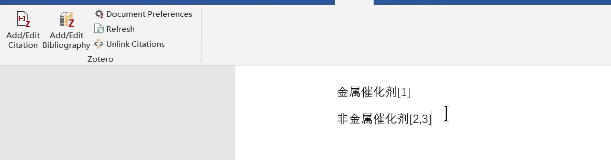
7.2 添加参考书目
然后把光标移到参考文献的后面,点击bibilography,添加参考书目。


7.3 文献顺序调整
如果你调整了一下文献的顺序,只要点一下Refresh更新。

编号还有后面的数目也会自动调整。

7.4 更改参考文献格式
调整参考文献的格式也很简单,点击Document Preferences。
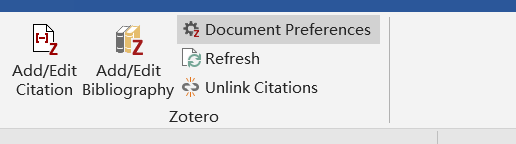
如果没有我们想要的格式,可以手动进行添加,比如在首选项里,找到获取更多样式,

搜索一下,找到自己想要的样式。

比如要找国标格式,我们就在搜索框中输入Chinese,结果如下图。

我们把鼠标放在某一个格式上可以看到具体的格式样式

点击自己需要的格式,然后点击OK即可